
Το Google Drive είναι λαμπρό. Παίρνετε 15+ GB ελεύθερης αποθήκευσης, μια δωρεάν ηλεκτρονική σουίτα γραφείου και ενσωματώνεται στο Gmail για να ενισχύσει την εμπειρία του ηλεκτρονικού σας ταχυδρομείου. Αλλά αυτό σημαίνει ότι το Drive έχει μια ολόκληρη δέσμη αρχείων. Πώς βρίσκετε το σωστό; Με αυτά τα κόλπα και συμβουλές αναζήτησης Drive.
Ξεκλειδώστε τώρα το φύλλο εξαπάτησης "Συντομεύσεις πληκτρολογίου του Essential Google Drive" τώρα!
Αυτό θα σας υπογράψει στο newsletter μας
Εισαγάγετε το Email σας Ξεκλειδώστε Διαβάστε την πολιτική απορρήτου μαςΓια πολύ καιρό, το Drive προσφέρει μόνο βασικά εργαλεία αναζήτησης, κάτι που είναι ειρωνικό, δεδομένου ότι πρόκειται για μια εφαρμογή Google. Αλλά πρόσφατα, τα εργαλεία αναζήτησης αναβαθμίστηκαν και τώρα είναι ευκολότερο από ποτέ να εντοπίσετε ένα αρχείο. Επιπλέον, θυμηθείτε, το Google Drive μπορεί να αναζητήσει εικόνες και PDF για να "διαβάσει" αυτά και να βρει περιεχόμενο σε αυτά.
1. Αναζήτηση βάσει τύπου αρχείου ή επέκτασης
Θέλετε να περιηγηθείτε σε όλα τα υπολογιστικά φύλλα στο Google Drive; Κάντε κλικ ή πατήστε στη γραμμή αναζήτησης και θα δείτε μια λίστα διαφορετικών τύπων αρχείων.
- PDFs
- Έγγραφα κειμένου
- ΥΠΟΛΟΓΙΣΤΙΚΑ ΦΥΛΛΑ
- Παρουσιάσεις
- Φωτογραφίες και εικόνες
- Βίντεο
- Ήχος
- Αρχείο
- Σχέδια ζωγραφικής
- Φάκελοι
Σημείωση: Εάν χρησιμοποιείτε το Google Drive σε μια επιφάνεια εργασίας, θα χρειαστεί να κάνετε κλικ στο μικρό βέλος με το αναπτυσσόμενο μενού στη γραμμή αναζήτησης ή στα Περισσότερα εργαλεία αναζήτησης και, στη συνέχεια, κάντε κλικ στην επιλογή Τύπος για να δείτε τις τελευταίες τέσσερις επιλογές.

Αυτή η μέθοδος εμφανίζει όλες τις επεκτάσεις αρχείων σε μια συγκεκριμένη κατηγορία. Για παράδειγμα, δεν μπορείτε να διαχωρίσετε ένα PNG από μια φωτογραφία JPEG ή ένα OGG από ένα MP4 σε βίντεο. Ωστόσο, το Google Drive έχει μια απλή μέθοδο για να γίνει αυτό: μια παλιά γραμμή εντολών κλασική.
Πληκτρολογήστε *. ακολουθούμενη από την επέκταση αρχείου και αναζητήστε όλα τα αρχεία με την επέκταση.
Για παράδειγμα: * .png" για όλα τα αρχεία PNG ή * .MP4 για όλα τα αρχεία MP4.
2. Αναζήτηση βάσει ημερομηνίας
Το Google Drive σάς επιτρέπει πάντα να ταξινομείτε και να διαχειρίζεστε αρχεία 7 Πραγματικά απλές συμβουλές για τη διαχείριση των αρχείων και των φακέλων σας στο Google Drive 7 Πραγματικά απλές συμβουλές για τη διαχείριση των αρχείων και των φακέλων σας στο Google Drive Υπάρχουν πολλά που μπορείτε να κάνετε με δωρεάν χώρο αποθήκευσης 15GB. Τελικά, η σωστή διαχείριση του σημαίνει να γνωρίζετε πώς να χειρίζεστε τα αρχεία και τους φακέλους που θα διατηρείτε στο Google Drive. Αυτές οι συμβουλές βοηθούν. Διαβάστε περισσότερα από την ημερομηνία, αλλά τι γίνεται όταν πρέπει να βρείτε αρχεία εντός συγκεκριμένου εύρους. Για παράδειγμα, όταν κάνετε τους φόρους σας, μπορεί να χρειαστεί να βρείτε ορισμένα αρχεία από ένα συγκεκριμένο μήνα ή εβδομάδα.
Στα εργαλεία Περισσότερα αναζήτησης στην επιφάνεια εργασίας και στις προεπιλεγμένες επιλογές αναζήτησης στο κινητό, θα βρείτε μερικά προκαθορισμένα εύρη ημερομηνιών που μπορείτε να χρησιμοποιήσετε:
- Σήμερα
- Εχθές
- Τελευταίες 7 ημέρες
- Τελευταίες 30 ημέρες
- Τελευταίες 90 ημέρες
Σημείωση: Χρησιμοποιείται ο χρόνος που το τελευταίο τροποποιημένο αρχείο . Δεν μπορείτε να ταξινομήσετε αρχεία κατά τη δημιουργία τους.
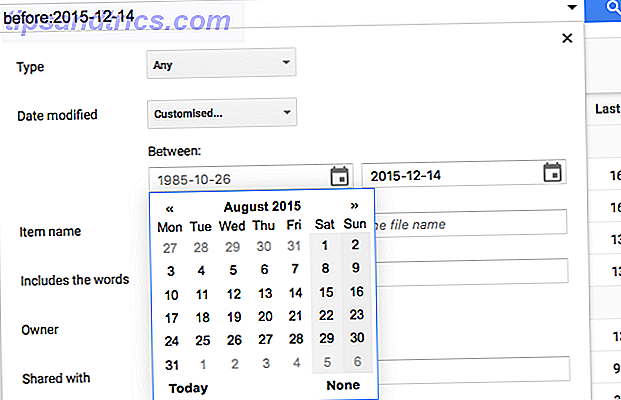
Επιφάνεια εργασίας: Για να ορίσετε ένα προσαρμοσμένο εύρος ημερομηνιών, κάντε κλικ στην τελευταία επιλογή Προσαρμοσμένη και χρησιμοποιήστε τα δύο ημερολόγια για να βρείτε αρχεία μεταξύ των δύο ημερομηνιών.
Κινητό: Θα χρειαστεί να χρησιμοποιήσετε μια εντολή κειμένου, καθώς δεν υπάρχει επιλογή Customized εδώ. Το Google Drive αναγνωρίζει δύο εντολές που είναι αυτονόητες για ημερομηνίες: πριν και μετά . Η ίδια η ημερομηνία πρέπει να τεθεί στη μορφή εεεε-μμ-δδ . Και μπορείτε να χρησιμοποιήσετε και τις δύο εντολές μαζί για να βρείτε μια περιοχή μεταξύ τους.
Για τα αρχεία που τροποποιήθηκαν πριν από μια συγκεκριμένη ημερομηνία:
Πριν: 2015-10-18
Για αρχεία που έχουν τροποποιηθεί μετά από μια συγκεκριμένη ημερομηνία:
Μετά από: 2015-04-22
Για αρχεία τροποποιημένα κατά τη διάρκεια συγκεκριμένου εύρους ημερομηνιών:
Μετά: 2015-04-22 Πριν από: 2015-10-18
3. Αναζήτηση από τον ιδιοκτήτη ή με ποιον ήταν κοινόχρηστο
Οι Συμβουλές για τη Διαχείριση των Κοινόχρηστα αρχείων στο Google Drive 10 Συμβουλές για τη Διαχείριση των Κοινόχρηστα αρχείων στο Google Drive Πάρτε το Google Drive πέρα από ένα σύστημα αποθήκευσης αρχείων με τις πολλές συμβουλές και τεχνάσματα που σας βοηθούν να διαχειριστείτε τα κοινόχρηστα αρχεία στο Google Drive Προσφέρει συνεργασίες σε πραγματικό χρόνο. Ακολουθούν δέκα συμβουλές για τη διαχείριση των αρχείων σας στο Google Drive. Διαβάστε περισσότερα δεν είναι τόσο εύκολο. Τουλάχιστον μπορείτε τώρα να κάνετε αναζήτηση με αυτές τις παραμέτρους.
Στα εργαλεία αναζήτησης M on desktop, έχετε δύο τρόπους για να φιλτράρετε με βάση τα άτομα.
- Ιδιοκτήτης: Αρχεία που ανήκουν (ή δημιουργούνται) από εσάς, που δεν ανήκουν σε εσάς, και αυτά που ανήκουν σε ένα συγκεκριμένο άτομο. Θα χρειαστεί όμως να έχετε τη διεύθυνση ηλεκτρονικού ταχυδρομείου αυτού του ατόμου.
- Κοινόχρηστο με: Αρχεία που μοιράζονται με ένα συγκεκριμένο άτομο. Και πάλι, θα πρέπει να έχετε τη διεύθυνση ηλεκτρονικού ταχυδρομείου αυτού του ατόμου.
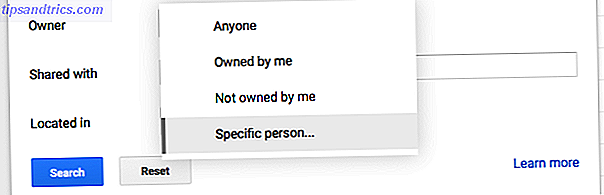
Παραδόξως, σε αυτή τη μέθοδο, το Google Drive δεν ολοκληρώνει αυτόματα τις διευθύνσεις ηλεκτρονικού ταχυδρομείου βάσει του βιβλίου επαφών σας. Οι Επαφές Google είναι μια δροσερή νέα λειτουργία Gmail. Τι νέο υπάρχει στο Good Old Gmail; 5 Χαρακτηριστικά Θα πρέπει να ελέγξετε τι είναι νέο στο Good Old Gmail; 5 Χαρακτηριστικά που πρέπει να ελέγξετε Μπορεί να έχετε χάσει μερικές νέες δυνατότητες Το Gmail έχει προστεθεί σταδιακά κατά το παρελθόν έτος. Ας δούμε λοιπόν τι αξίζει την προσοχή μας. Διαβάστε περισσότερα, οπότε αυτό είναι εκπληκτικό, για να πούμε το λιγότερο. Ωστόσο, χρησιμοποιώντας συγκεκριμένες εντολές αναζήτησης αντί του πλαισίου Περισσότερα εργαλεία αναζήτησης, μπορείτε να λάβετε αυτές τις αυτόματες προτάσεις και να αναζητήσετε από τον κάτοχο στο κινητό σας.
Αρχεία που έχουν ληφθεί από κάποιον άλλο: Χρήση από: ακολουθούμενη από μια διεύθυνση ηλεκτρονικού ταχυδρομείου. Για παράδειγμα, για όλα τα αρχεία που μου έστειλε ο φανταστικός συνάδελφός μου Donald Duck, θα χρησιμοποιήσω την εντολή:
από: [email protected]
Αρχεία που αποστέλλονται σε κάποιον άλλο: Χρησιμοποιήστε το για: ακολουθούμενο από μια διεύθυνση ηλεκτρονικού ταχυδρομείου. Για παράδειγμα, για όλα τα αρχεία που αποστέλλονται στη Daisy, θα χρησιμοποιήσω την εντολή:
στο: [email protected]
Αρχεία που ανήκουν / δημιουργούνται από κάποιον άλλο: Χρησιμοποιήστε τον κάτοχο: ακολουθούμενη από μια διεύθυνση ηλεκτρονικού ταχυδρομείου. Για παράδειγμα, για όλα τα αρχεία που ανήκουν στον Donald, θα χρησιμοποιήσω την εντολή:
ιδιοκτήτης: [email protected]
Όλες αυτές οι εντολές μπορούν να χρησιμοποιηθούν στην ίδια συμβολοσειρά αναζήτησης. Έτσι, αν θέλω να βρω αρχεία που μου έστειλε ο Justin και μοιράστηκαν επίσης με την Tina, μια εντολή αναζήτησης θα μοιάζει με:
από: [email protected] στη διεύθυνση: [email protected]
4. Αναζήτηση βάσει τίτλου ή εσωτερικών αρχείων (συμπεριλαμβανομένων εικόνων και PDF)
Από προεπιλογή, όταν πληκτρολογείτε οποιαδήποτε λέξη στο Google Drive, αναζητά αυτή τη λέξη σε ονόματα αρχείων καθώς και το περιεχόμενό τους. Ενώ είναι εύκολο να το κάνετε αυτό με αρχεία κειμένου, δεν γνωρίζουν πολλά άτομα ότι το Google Drive έχει ενσωματωμένη οπτική αναγνώριση χαρακτήρων (OCR) για να διαβάζει κείμενο σε εικόνες Τα 5 καλύτερα εργαλεία OCR για την εξαγωγή κειμένου από εικόνες Τα 5 καλύτερα εργαλεία OCR για την εξαγωγή κειμένου από εικόνες Όταν έχετε δεσμίδες χαρτιού, πώς μπορείτε να μετατρέψετε όλο αυτό το τυπωμένο κείμενο σε κάτι που ένα ψηφιακό πρόγραμμα θα είναι σε θέση να αναγνωρίσει και να δείξει; Κρατήστε ένα καλό λογισμικό OCR κοντά. Διαβάστε περισσότερα . Αυτή η ιδιότητα σας επιτρέπει επίσης να αναζητάτε κείμενο μέσα στα αρχεία PDF 10 Συμβουλές για να κάνετε περισσότερα με τα αρχεία PDF στο Google Drive 10 Συμβουλές για να κάνετε περισσότερα με τα αρχεία PDF στο Google Drive Από τη διαχείριση των αρχείων σας σε συνεργασία με τα Έγγραφα, . Αυτό που πολλοί άνθρωποι δεν συνειδητοποιούν είναι η ικανότητά τους να κάνουν πολύ περισσότερα απ 'ό, τι μόνο να προβάλλουν αρχεία PDF. Διαβάστε περισσότερα .
Όχι μόνο αυτό, αλλά οι έξυπνοι αλγόριθμοι της Google μπορούν επίσης να εντοπίσουν τα περιεχόμενα μιας εικόνας ! Για παράδειγμα, όταν ψάχνω "σκύλος", μπορεί να αναγνωρίσει φωτογραφίες σκύλων στο Drive μου, ακόμη και αν ο τίτλος, η περιγραφή ή οι ετικέτες δεν λένε "σκύλο" οπουδήποτε.
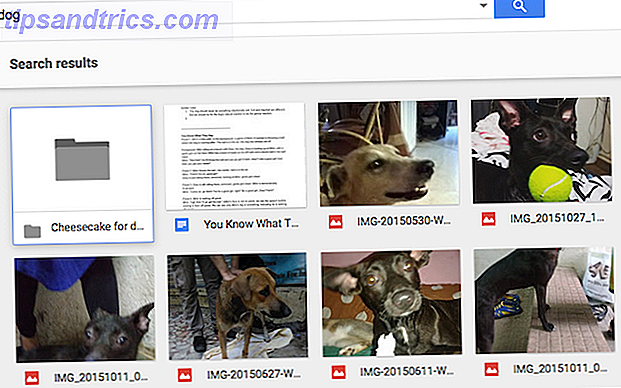
Είναι εξαιρετικά χρήσιμο, αλλά μερικές φορές οδηγεί σε γεμάτα αποτελέσματα. Όταν θέλετε μόνο τίτλους αρχείων που περιέχουν αυτή τη λέξη και όχι πλήρη αρχεία, χρησιμοποιήστε τα εργαλεία σύνθετης αναζήτησης στην επιφάνεια εργασίας για να βρείτε το πλαίσιο Όνομα στοιχείου και πληκτρολογήστε τη λέξη-κλειδί σας. Θα βρει όλα τα αρχεία που περιέχουν αυτή τη λέξη ως μέρος του ονόματος αρχείου και όχι του περιεχομένου.
Στα κινητά, μπορείτε να χρησιμοποιήσετε την εντολή τίτλου:. Για παράδειγμα, για να αναζητήσετε αρχεία με τη λέξη "σκύλος" στο όνομα του αρχείου και όχι στο ίδιο το αρχείο, η εντολή θα είναι:
τίτλος: σκύλος
5. Όλες οι εντολές αναζήτησης του Google Drive
Εκτός από τους προαναφερθέντες χειριστές, μερικές από τις καλύτερες εντολές και κόλπα αναζήτησης Google Το καλύτερο φύλλο εξαπάτησης αναζήτησης Google: Συμβουλές, χειριστές και εντολές να γνωρίζετε το καλύτερο φύλλο εξαπάτησης αναζήτησης Google: Συμβουλές, χειριστές και εντολές να γνωρίζετε Αυτές οι ειδικές συμβουλές αναζήτησης Google, οι χειριστές και οι εντολές θα σας βοηθήσουν να περιορίσετε τα αποτελέσματα αναζήτησης και να πάρετε πάντα τα ακριβή αποτελέσματα που αναζητάτε. Διαβάστε περισσότερα έχουν κάνει το δρόμο τους στο Drive. Μπορείτε να χρησιμοποιήσετε πολλαπλούς χειριστές ή εντολές σε μία συμβολοσειρά αναζήτησης για να βρείτε το καλύτερο δυνατό αποτέλεσμα. Απλά διαχωρίστε τα με ένα χώρο.
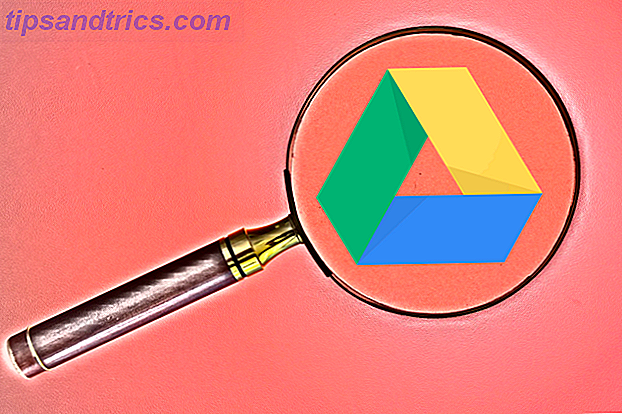
Χρησιμοποιήστε εισαγωγικά όταν θέλετε να αναζητήσετε μια ακριβή φράση. Για παράδειγμα:
Όρος αναζήτησης: "Ακριβώς οι λέξεις μεταξύ αυτών των δύο εισαγωγικών."
Αποτέλεσμα: Αρχεία που έχουν τον ακριβή όρο "ακριβώς οι λέξεις μεταξύ αυτών των δύο εισαγωγικών".
Χρησιμοποιήστε τη λέξη ή για να βρείτε τις αντιστοιχίες με μία από τις πολλές λέξεις που χρησιμοποιούνται. Για παράδειγμα:
Ο όρος αναζήτησης: Σκύλοι ή Γάτες ή Δεινόσαυροι
Αποτέλεσμα: Όλα τα αρχεία με τη λέξη "σκύλοι" και εκείνα με τη λέξη "γάτες" και αυτά με τη λέξη "δεινόσαυροι".
Χρησιμοποιήστε το σύμβολο - για αρχεία χωρίς συγκεκριμένη λέξη. Για παράδειγμα:
Όρος αναζήτησης: Android - Samsung
Αποτέλεσμα: Όλα τα αρχεία με τη λέξη "Android" αλλά χωρίς τη λέξη "Samsung".
Χρησιμοποιήστε την εφαρμογή για να βρείτε αρχεία που μπορούν να ανοιχτούν με ενσωματωμένες εφαρμογές στο Google Drive Κάνοντας το Google Drive στο μέγιστο με ενσωματωμένες εφαρμογές Αξιοποίηση του Google Drive με ολοκληρωμένες εφαρμογές Το Google Drive μπορεί να χρησιμοποιηθεί για συγχρονισμό αρχείων μεταξύ των υπολογιστών σας, αλλά αυτό είναι μόνο ένα από τα πολλά χαρακτηριστικά. Η Google θέλει το Google Drive να είναι ο νέος σκληρός δίσκος σύννεφων, ο οποίος είναι προσβάσιμος από οποιαδήποτε συσκευή. Για να ... Διαβάστε περισσότερα. Για παράδειγμα:
Χρόνος αναζήτησης: app : PicMonkey
Αποτέλεσμα: Όλα τα αρχεία που μπορούν να ανοιχτούν με την εφαρμογή PicMonkey που βασίζεται στον ιστό.
Μπορείτε να βρείτε όλους τους χειριστές αναζήτησης του Google Drive, κάτω από την κεφαλίδα "Σύνθετη αναζήτηση στο Δίσκο".
6. Αναζήτηση στο Drive στο Android
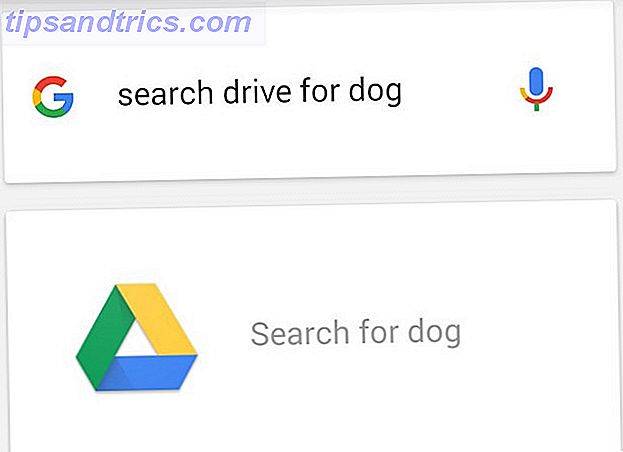
Στο Android, το Google Drive μπορεί να πραγματοποιήσει αναζήτηση με φωνή χρησιμοποιώντας το Google Now ΟΚ, Google: 20+ χρήσιμα πράγματα που μπορείτε να πείτε στο τηλέφωνο Android σας Εντάξει, Google: 20+ χρήσιμα πράγματα που μπορείτε να πείτε στο τηλέφωνο Android σας Αργά, χωρίς να το αντιληφθούμε, το μέλλον έχει φτάσει. Διαβάστε περισσότερα . Ενεργοποιήστε τη μονάδα Drive ή την προεπιλεγμένη γραμμή αναζήτησης του Google Now. Αγγίξτε το εικονίδιο του μικροφώνου και, στη συνέχεια, επιλέξτε Αναζήτηση για το Drive και τις λέξεις-κλειδιά σας έξω δυνατά. Το Drive θα σας δείξει τα αποτελέσματα σε λίγα δευτερόλεπτα.
7. Αναζήτηση στο Drive στο iOS

Εάν έχετε εγκαταστήσει την εφαρμογή Google Drive στο iPhone ή το iPad σας, μπορείτε να χρησιμοποιήσετε τη γραμμή αναζήτησης Universal iOS.
Εάν έχετε ένα νέο iPhone 6s ή 6s Plus, τότε το χαρακτηριστικό δολοφόνων 3D Touch Γιατί 3D Touch μπορεί να σας κάνει να αλλάξετε σε iPhone Γιατί 3D Touch μπορεί να σας κάνει να αλλάξετε σε ένα iPhone iPhone ανεμιστήρες: δεν μπορούμε πλέον να ισχυριστούμε ότι έχουμε το καλύτερο smartphone . Διαβάστε περισσότερα παίρνει το παιχνίδι. Μπορείτε να αγγίξετε 3D το εικονίδιο του Drive στην αρχική οθόνη για πρόσβαση σε πρόσφατα αρχεία ή αναζήτηση.
Έχετε μεταβεί στο Google Drive;
Έχω σχεδόν τελείως αλλάξει στον Οδηγό Google Drive Ο μοναδικός οδηγός Google Drive Θα χρειαστεί ποτέ να διαβάσετε τον μοναδικό Οδηγό Google Drive που θα χρειαστεί να διαβάσετε το Google Drive είναι ο τέλειος συνδυασμός εργαλείων ηλεκτρονικής αποθήκευσης αρχείων και διαχείρισης εγγράφων. Εξηγούμε πώς να χρησιμοποιείτε το Google Drive online και offline, από μόνοι σας και σε συνεργασία με άλλους. Διαβάστε περισσότερα τώρα, τόσο για τη σουίτα γραφείου όσο και για την εξαιρετική αποθήκευση cloud.
Έχεις αλλάξει; Τι σας αρέσει στο Google Drive ή τι σας κρατά πίσω; Πείτε μας τις σκέψεις σας στα παρακάτω σχόλια.



